


/中文/

/中文/

/中文/

/中文/

/中文/

/中文/

/中文/

/中文/

/中文/

/中文/
StrokeIt是一种先进的鼠标手势识别引擎和命令处理程序。StrokeIt 十款鼠标手势操作软件,使用手势时你会感到如同如行云流水一般顺畅。软件的人性化做的比较好,完全可以自定义,只有你想不到的没有它做不到的。通过学习模式,还可以学习和自定义自己风格的鼠标手势,strokeit绿色版可以识别超过50个动作,默认集成超过60个应用程序的手势规则。有了它,你可以为任意想添加的程序添加鼠标手势,解放你的左手,从此掌控世界,让鼠标手势无处不在!

Stroke 是一款鼠标手势程序。它允许你通过划动鼠标来执行特定的操作。你可以使用 Stroke.Configure 来帮助你轻松地完成相关的设定。
其实,安装StrokeIt,是一件不值得一提的小事,只需一路Next就行了。但有一些注意事项,不得不说:
1. 翻译
StrokeIt是支持多国语言的,但安装后默认只有英文,其他的语言文件需要从官方网站下载,或者从沙牛之家下载简体中文语言文件,下载后,放到软件安装文件夹里的Strings文件夹下,即可进行语言选择。
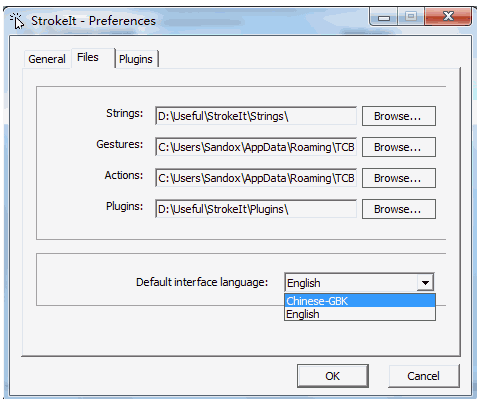
2. 设置文件保存位置
这一点很重要,不得不说,在0.9.7之前的版本,设置文件都是保存到安装文件下的,而新版本里,则是保存在其他文件夹下(系统目录),正因为如此,一次重装系统后,导致我不得不重新添加所有设置,杯具啊。所以,在配置好StrokeIt后,一定要记得导出设置文件,或者,直接复制现有的设置文件夹,其设置文件保存位置如下:
Windows XP:C:Documents and Settings用户名Application DataTCB NetworksStrokeIt
Windows 7:C:Users用户名AppDataRoamingTCB NetworksStrokeIt 在该文件夹下,会有Actions和Gestures两个文件夹,其中,Actions代表动作,Gestures保存学习到的手势(这些内容将在下文说明)
3. 兼容性
经测试,我在Win7下使用0.9.6之前的版本,画手势时会出现很大的延迟,偶尔还会假死,而0.9.6及之后的版本则无此问题.
4. 如何退出
打开StrokeIt后,它会最小化到系统托盘,按照常规的操作,要想退出,当然是在图标上点击右键,待菜单出现后,再选择退出。而对于StrokeIt,这就不适用了,因为用右键点击StrokeIt,并没有右键菜单,而是禁用手势(图标会变红),因此,如果要退出,需要单击StrokeIt图标,打开软件后,点击文件(File) –> 关闭StrokeIt(Shutdown StrokeIt),即可退出,如图所示.
为了方便你编写实用的脚本,我提供了 Base.dll,以下介绍这个库所提供的功能:
Base.Data:是一个 Dictionary<string, object> 类型的对象,它能够解决脚本中只能声明局部变量的问题。
Base.Activate():激活当前操作的窗体。(为了避免激活窗体带来的副作用,Stroke 在执行动作前并不激活任何窗体。)
Base.KeyDown(Keys key):按下键盘上的某个键。Keys 定义在 System.Windows.Forms.Keys 中。
Base.KeyUp(Keys key):弹起键盘上的某个键。
Base.PressKeys(string keys):允许你执行一串按键序列操作。以下列出该函数所支持的所有字符(不区分大小写)及其含义:
所有英文字母和数字:按下并弹起对应的键。
修饰键:
(:按下 Ctrl 键。
):弹起 Ctrl 键。
[:按下 Shift 键。
]:弹起 Shift 键。
{:按下 Alt 键。
}:弹起 Alt 键。
<:按下 Win 键。
>:弹起 Win 键。
其他:
\t:Tab 键。
\r:Return(Enter) 键。
\e:Escape 键。
\s:Space 键。
\b:Backspace 键。
\i:Insert 键。
\d:Delete 键。
Base.WindowState:它是关于窗口状态的枚举类型,有以下四种:
Normal:正常。
Minimize:最小化。
Maximize:最大化。
Close:关闭。
Base.SetWindowState(WindowState state):设置当前窗体的状态。
Base.GetWindowState():获取当前窗体的状态,返回类型为 Base.WindowState。
Base.Run(string fileName, string arguments = "", string workingDirectory = ""):启动指定的应用程序或文件。
为什么我不能操作某些窗体(例如:任务管理器)? 由于 Stroke 选择了 uiAccess="false" 设置,你需要使用管理员权限运行 Stroke 时才能与这些界面交互。
我想开机就运行 Stroke,我该怎么做? 我推荐以下两种方式,可以根据你的需求进行选择。 第一种,使用任务计划程序,在常规选项卡勾选“使用最高权限运行”,触发器选择“登录时”,操作选择“启动程序”(注意:起始位置必须填写 Stroke.exe 所在的目录)。 第二种,将配置文件“Stroke/app.manifest”内的 uiAccess 属性设置为 true,编译并对程序进行签名,然后将整个目录放入“C:\Program Files”内,最后将 Stroke.exe 的快捷方式放入启动目录(shell:startup)。
我应该将写好的 dll 放在哪里? 请放在 Stroke.exe 所在的同一目录内。
我在写 dll 时需要知道当前操作的窗体的句柄,如何获取到它? 将 Stroke 引入你的项目,Stroke.CurrentWindow 就是当前窗体的句柄。
为什么我修改后的手势和我画的不一样? 当你重画已有手势的时候,Stroke.Configure 不会直接覆盖原有的手势,而是使用你新画的手势来修正它。你可以不断地重画已有的手势,这样能让它变得更一般化。
如何隐藏屏幕上的画笔? 在 Stroke.Configure 中将画笔的“不透明度”或“粗细”调至零即可。
为什么我每次打开 Stroke.Configure 时 Stroke 都会退出? 由于 Stroke 会影响 Stroke.Configure 进行手势设置,因此 Stroke.Configure 在启动时会结束 Stroke 的进程。请在完成设置之后自行启动 Stroke。
有着一定的使用门槛,虽然开发者已经提供了一定的教学基础,但是任然需要玩家来自行的进行编程!
- 修正:未知更多的错误修正
- 更改:使用窗口最小化的替代方法
- 固定:“只修饰”热键
- 修正:发送/发布信息都显示“发送消息”
- 改变:插件和语言的文件可以被加载的用户配置文件
- 固定:激活窗口应该正确地保存参数现在
- 新:增加了对最新的谷歌浏览器支持
- 修正:'反斜杠消失的按键插件'
- 修正:热键崩溃问题
- 修正:所有报告的崩溃
- 变化:运行浏览器/电子邮件命令时现在可以正确地检测Vista/Win7系统
0.96更新日志:
1.兼容所有操作系统,包括win 7。
2.便携模式,无需安装
3.修正并增加其它的基础小地方

 我的世界鼠标指针(鼠标指针图标) 最新官方版键盘鼠标
/ 11K
我的世界鼠标指针(鼠标指针图标) 最新官方版键盘鼠标
/ 11K
 我的世界钻石剑鼠标指针v2020键盘鼠标
/ 14K
我的世界钻石剑鼠标指针v2020键盘鼠标
/ 14K
 2019多款鼠标指针主题包合集(鼠标指针美化) 免费版键盘鼠标
/ 1M
2019多款鼠标指针主题包合集(鼠标指针美化) 免费版键盘鼠标
/ 1M
 雷蛇鼠标驱动程序中文版(附雷蛇鼠标宏设置方法) 最新版键盘鼠标
/ 10M
雷蛇鼠标驱动程序中文版(附雷蛇鼠标宏设置方法) 最新版键盘鼠标
/ 10M
 罗技G304鼠标宏设置驱动软件(附安装教程) v9.02.65 官方版键盘鼠标
/ 210M
罗技G304鼠标宏设置驱动软件(附安装教程) v9.02.65 官方版键盘鼠标
/ 210M
 magic mouse最新版(win10苹果无线鼠标驱动)键盘鼠标
/ 4M
magic mouse最新版(win10苹果无线鼠标驱动)键盘鼠标
/ 4M
 天艾达鼠标连点器2018最新版(附激活码) v1.0.0.2 官方版键盘鼠标
/ 1M
天艾达鼠标连点器2018最新版(附激活码) v1.0.0.2 官方版键盘鼠标
/ 1M
 牧马人鼠标驱动官方版(鼠标驱动程序) v16.0 PC版键盘鼠标
/ 9M
牧马人鼠标驱动官方版(鼠标驱动程序) v16.0 PC版键盘鼠标
/ 9M
 我的世界钻石剑指针v2020键盘鼠标
/ 14K
我的世界钻石剑指针v2020键盘鼠标
/ 14K
 麒麟多窗口同步器v6.2.3 免费版键盘鼠标
/ 9M
麒麟多窗口同步器v6.2.3 免费版键盘鼠标
/ 9M
 我的世界鼠标指针(鼠标指针图标) 最新官方版键盘鼠标
/ 11K
我的世界鼠标指针(鼠标指针图标) 最新官方版键盘鼠标
/ 11K
 我的世界钻石剑鼠标指针v2020键盘鼠标
/ 14K
我的世界钻石剑鼠标指针v2020键盘鼠标
/ 14K
 2019多款鼠标指针主题包合集(鼠标指针美化) 免费版键盘鼠标
/ 1M
2019多款鼠标指针主题包合集(鼠标指针美化) 免费版键盘鼠标
/ 1M
 雷蛇鼠标驱动程序中文版(附雷蛇鼠标宏设置方法) 最新版键盘鼠标
/ 10M
雷蛇鼠标驱动程序中文版(附雷蛇鼠标宏设置方法) 最新版键盘鼠标
/ 10M
 罗技G304鼠标宏设置驱动软件(附安装教程) v9.02.65 官方版键盘鼠标
/ 210M
罗技G304鼠标宏设置驱动软件(附安装教程) v9.02.65 官方版键盘鼠标
/ 210M
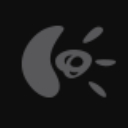 logitech gaming software官方版(罗技lgs游戏设备增强软件) v9.02键盘鼠标
/ 109M
logitech gaming software官方版(罗技lgs游戏设备增强软件) v9.02键盘鼠标
/ 109M
 magic mouse最新版(win10苹果无线鼠标驱动)键盘鼠标
/ 4M
magic mouse最新版(win10苹果无线鼠标驱动)键盘鼠标
/ 4M
 天艾达鼠标连点器2018最新版(附激活码) v1.0.0.2 官方版键盘鼠标
/ 1M
天艾达鼠标连点器2018最新版(附激活码) v1.0.0.2 官方版键盘鼠标
/ 1M
 牧马人鼠标驱动官方版(鼠标驱动程序) v16.0 PC版键盘鼠标
/ 9M
牧马人鼠标驱动官方版(鼠标驱动程序) v16.0 PC版键盘鼠标
/ 9M
 我的世界钻石剑指针v2020键盘鼠标
/ 14K
我的世界钻石剑指针v2020键盘鼠标
/ 14K
 我的世界鼠标指针(鼠标指针图标) 最新官方版键盘鼠标
我的世界鼠标指针(鼠标指针图标) 最新官方版键盘鼠标
 我的世界钻石剑鼠标指针v2020键盘鼠标
我的世界钻石剑鼠标指针v2020键盘鼠标
 2019多款鼠标指针主题包合集(鼠标指针美化) 免费版键盘鼠标
2019多款鼠标指针主题包合集(鼠标指针美化) 免费版键盘鼠标
 雷蛇鼠标驱动程序中文版(附雷蛇鼠标宏设置方法) 最新版键盘鼠标
雷蛇鼠标驱动程序中文版(附雷蛇鼠标宏设置方法) 最新版键盘鼠标
 罗技G304鼠标宏设置驱动软件(附安装教程) v9.02.65 官方版键盘鼠标
罗技G304鼠标宏设置驱动软件(附安装教程) v9.02.65 官方版键盘鼠标
 logitech gaming software官方版(罗技lgs游戏设备增强软件) v9.02键盘鼠标
logitech gaming software官方版(罗技lgs游戏设备增强软件) v9.02键盘鼠标
 magic mouse最新版(win10苹果无线鼠标驱动)键盘鼠标
magic mouse最新版(win10苹果无线鼠标驱动)键盘鼠标
 天艾达鼠标连点器2018最新版(附激活码) v1.0.0.2 官方版键盘鼠标
天艾达鼠标连点器2018最新版(附激活码) v1.0.0.2 官方版键盘鼠标
 牧马人鼠标驱动官方版(鼠标驱动程序) v16.0 PC版键盘鼠标
牧马人鼠标驱动官方版(鼠标驱动程序) v16.0 PC版键盘鼠标